您喜欢去远足和露营之类的冒险,还是喜欢参观公园和偏远的地方?还是您想开车去朋友的公寓或活动并需要指示?内置的iPhone指南针可帮助您浏览陌生区域并获取实时指示。但是,有时,您可能会发现Compass应用程序在iPhone上无法使用,因此您迷失方向和沮丧。
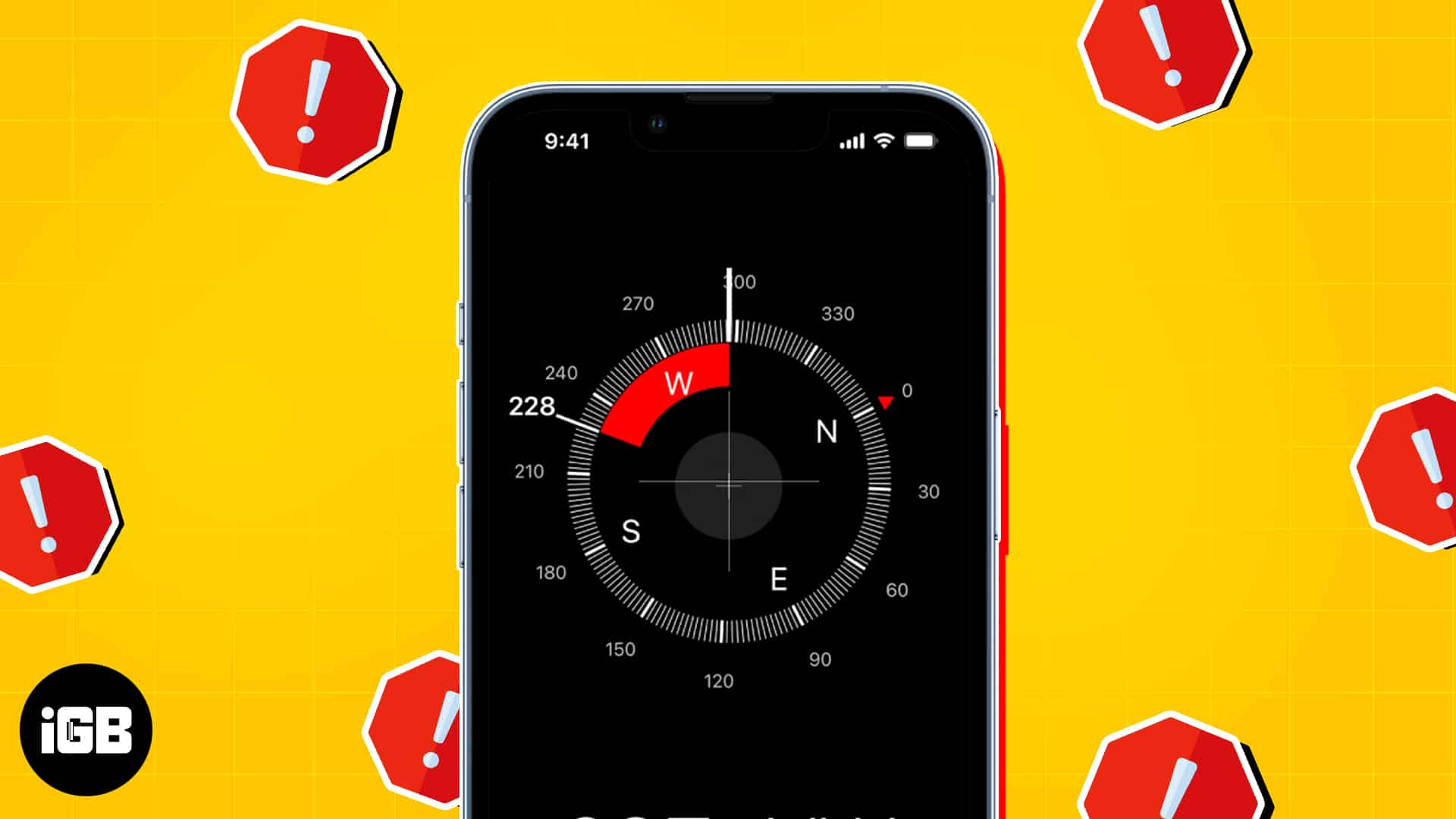
另请阅读:如何修复指南针在iOS 17中不使用iPhone的指南针
为了避免这种情况,我们将引导您浏览不同的方法,以解决iPhone指南针不在iOS 16上的问题。
1。Quit-quit和重新打开指南针应用程序
当iPhone的指南针失败时,您可能想做的第一件事是强制将应用程序关闭并重新启动。这可能有助于重新校准传感器并清除任何临时故障。
要停止应用程序,在Compass应用程序上滑动来自应用抽屉。
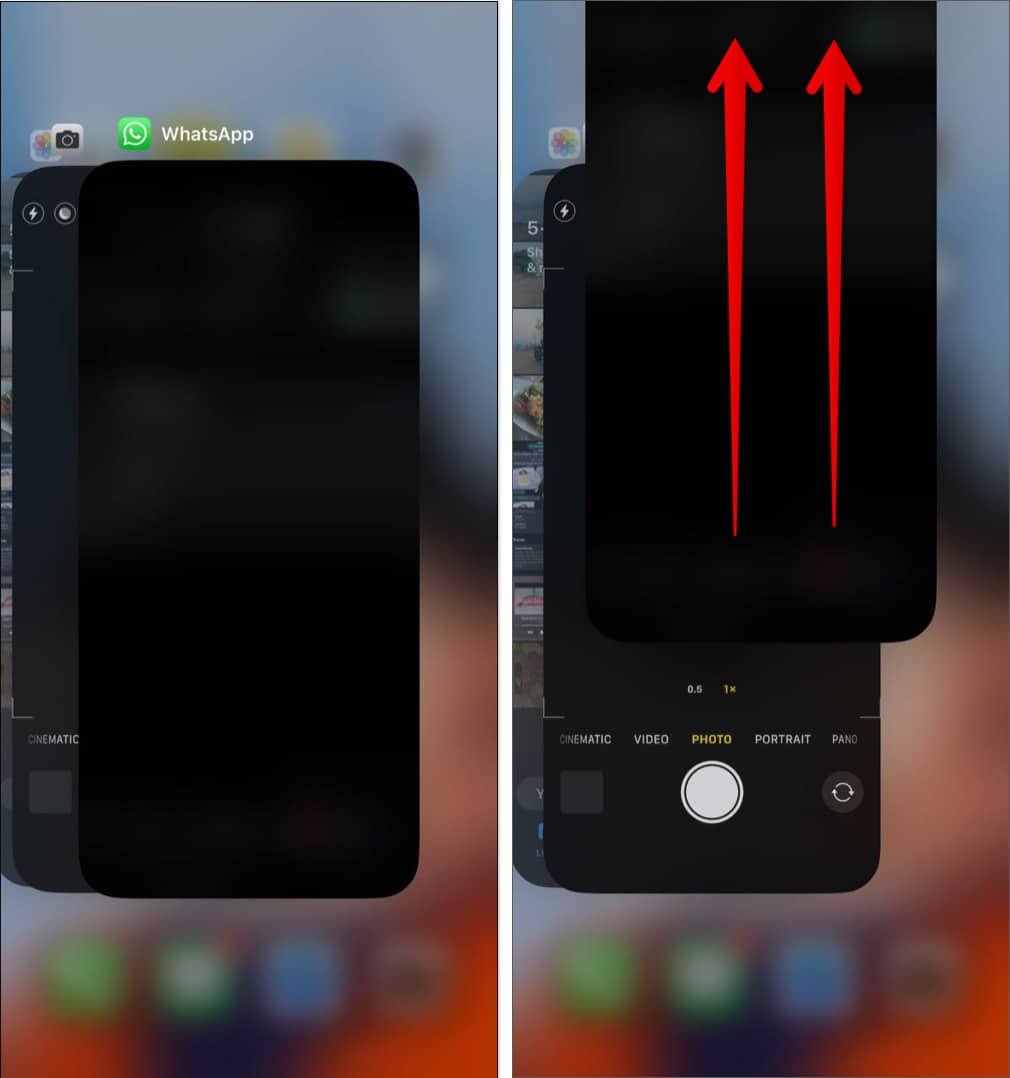
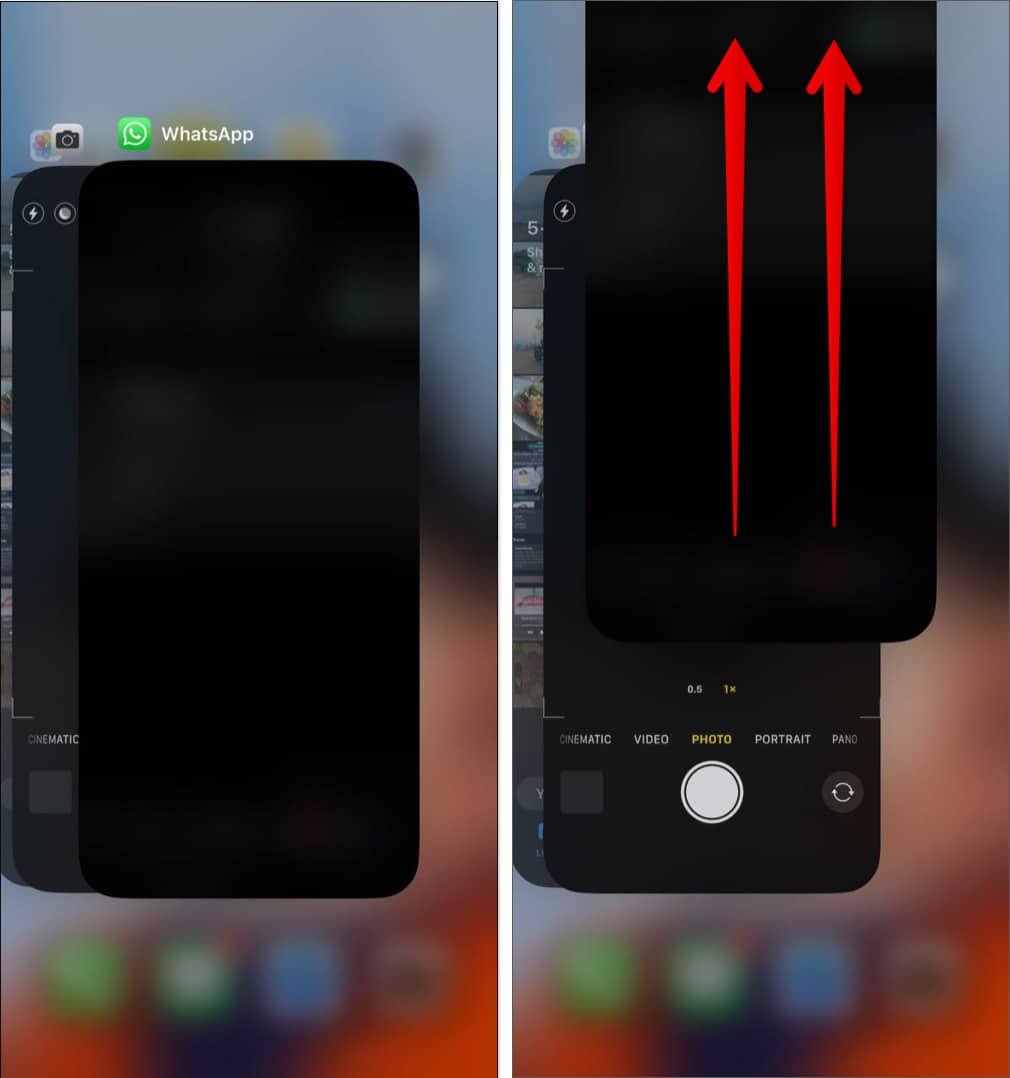
几秒钟后,重新打开指南针应用程序,以查看其是否正常运行。
2。启用指南针校准
指南针校准是您的iPhone指南针可能无法正常工作的另一个原因。启用指南针校准将使您的iPhone结合使用GPS,Wi-Fi信号和运动传感器,以提高罗盘读数的准确性。要解决此问题,请按照以下简单步骤
3。将iOS更新到最新版本
如果您的iPhone的软件已过时,则可能会导致指南针问题。您可能需要通过将iOS更新为最新版本来解决此问题。
4。检查干扰
由于iPhone的指南针依赖于磁性传感器,因此磁场的任何干扰都可能导致指南针故障。
要解决此问题,请避免任何潜在的磁干扰来源,包括金属对象或其他电子设备。
5。关闭/位置服务
有时,修复不起作用的iPhone指南针所需的只是关闭,然后打开您的位置服务。这将使您可以刷新iPhone的位置。这可能很简单!
6。禁用true North
True North是iPhone上的功能,可让您沿正确的方向导航。 True North允许您的iPhone指南针始终默认指向地球的磁场。
但是,对于每种情况,尤其是在磁干扰高或某些电子设备附近的区域中发现自己时,并不总是需要此功能。如果您的指南针在这种情况下不起作用,则可能需要禁用True North。
如果您的iPhone指南针很难时,您可能想尝试的一个技巧是敲击或摇动iPhone。是的!你读了正确的。这似乎很奇怪,但是它为设备提供了中等的冲击,并解开了指南针。
但是,此方法仅适用于iPhone X和更新的型号。您可能需要通过遵循以下简单步骤来尝试一下:
8。重新启动您的iPhone
重新启动iPhone是解决次要系统故障(包括指南针问题)的一种流行而直接的方法。当应用由于故障而意外停止工作时,您可以尝试关闭应用程序并重新启动iPhone的第一件事。这可能有助于清除iPhone的RAM,并解决导致指南针故障的其他可能问题。
9。重置位置数据
重置位置数据通常是使iPhone指南针再次工作的另一个快速修复。它可以帮助您将所有位置和隐私设置重置为默认状态。
但是,这有一个问题。它消除了有关iPhone的位置和隐私的所有数据。因此,在重置位置数据之前,请确保位置数据是问题背后的真正罪魁祸首,并且您已经尝试了早期建议的其他修复程序。您可能还需要备份iCloud或计算机上的位置数据,以避免数据丢失。
如果您尝试了上述所有解决方案,而iPhone指南针仍然无法使用,则可能需要联系Apple支持。他们可以帮助您诊断和解决问题。
11。使用第三方指南针应用程序
如果上述解决方案都没有用,您可能需要尝试第三方指南针应用程序。一些第三方指南针应用程序提供了超酷的功能,包括高级映射,增强覆盖层以及苹果内置应用程序提供的定制选项。此外,有些非常方便远足和专业导航等特定用途。
但是,要谨慎对待您的隐私至关重要。因此,选择一个有信誉的指南针应用程序。
不要迷路!
在iPhone上遇到Compass App的问题并不少见,可以通过遵循本文中概述的解决方案轻松修复。请记住采取预防措施,例如删除靠近iPhone的磁性物体。
